win11桌面图标显示计算机怎么操作 win11怎么显示计算机图标
更新时间:2024-03-26 11:00:51作者:jkai
在使用win11操作系统的小伙伴可能会发现,系统并没有像之前的版本一样直接显示计算机这个选项。这使得小伙伴在访问文件和文件夹时感到困惑,对此小伙伴就想要知道win11怎么显示计算机图标,那么接下来小编就带着大家一起来看看win11桌面图标显示计算机怎么操作,快来学习一下吧。
方法如下:
1、打开电脑个性化页面,点击主题。
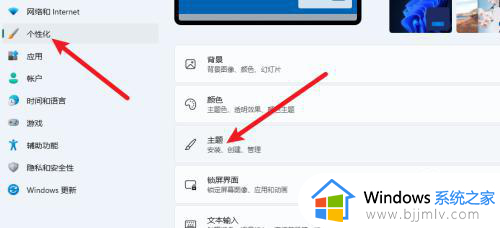
2、然后点击桌面图标设置。
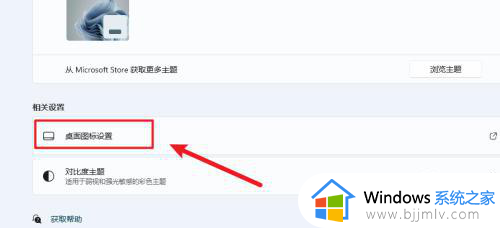
3、最后找到计算机图标,点击应用即可显示桌面计算机图标。
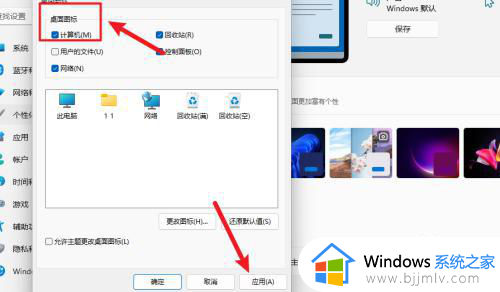
以上全部内容就是小编带给大家的win11桌面图标显示计算机操作方法详细内容分享啦,小伙伴们如果你们遇到这种情况的话,可以跟着小编一起来看看吧。
win11桌面图标显示计算机怎么操作 win11怎么显示计算机图标相关教程
- win11桌面显示计算机图标方法 win11在桌面显示我的电脑如何操作
- win11计算机图标怎么调出来 win11系统如何调出计算机图标
- win11计算机图标怎么调出来 win11如何调出计算机图标
- windows11怎么把计算机图标放到桌面上 windows11如何调出计算机图标到桌面
- win11计算机怎么显示在桌面上 win11桌面我的电脑怎么调出来
- win11不显示桌面图标如何解决 win11怎么显示桌面图标
- windows11显示所有图标怎么操作 win11任务栏显示所有图标教程
- win11桌面隐藏图标怎么弄出来 win11怎么显示桌面隐藏图标
- win11桌面图标不见了怎么恢复 win11桌面图标不显示怎么解决
- win11桌面图标怎么设置 win11桌面图标显示出来设置方法
- win11恢复出厂设置的教程 怎么把电脑恢复出厂设置win11
- win11控制面板打开方法 win11控制面板在哪里打开
- win11开机无法登录到你的账户怎么办 win11开机无法登录账号修复方案
- win11开机怎么跳过联网设置 如何跳过win11开机联网步骤
- 怎么把win11右键改成win10 win11右键菜单改回win10的步骤
- 怎么把win11任务栏变透明 win11系统底部任务栏透明设置方法
win11系统教程推荐
- 1 怎么把win11任务栏变透明 win11系统底部任务栏透明设置方法
- 2 win11开机时间不准怎么办 win11开机时间总是不对如何解决
- 3 windows 11如何关机 win11关机教程
- 4 win11更换字体样式设置方法 win11怎么更改字体样式
- 5 win11服务器管理器怎么打开 win11如何打开服务器管理器
- 6 0x00000040共享打印机win11怎么办 win11共享打印机错误0x00000040如何处理
- 7 win11桌面假死鼠标能动怎么办 win11桌面假死无响应鼠标能动怎么解决
- 8 win11录屏按钮是灰色的怎么办 win11录屏功能开始录制灰色解决方法
- 9 华硕电脑怎么分盘win11 win11华硕电脑分盘教程
- 10 win11开机任务栏卡死怎么办 win11开机任务栏卡住处理方法
win11系统推荐
- 1 番茄花园ghost win11 64位标准专业版下载v2024.07
- 2 深度技术ghost win11 64位中文免激活版下载v2024.06
- 3 深度技术ghost win11 64位稳定专业版下载v2024.06
- 4 番茄花园ghost win11 64位正式免激活版下载v2024.05
- 5 技术员联盟ghost win11 64位中文正式版下载v2024.05
- 6 系统之家ghost win11 64位最新家庭版下载v2024.04
- 7 ghost windows11 64位专业版原版下载v2024.04
- 8 惠普笔记本电脑ghost win11 64位专业永久激活版下载v2024.04
- 9 技术员联盟ghost win11 64位官方纯净版下载v2024.03
- 10 萝卜家园ghost win11 64位官方正式版下载v2024.03